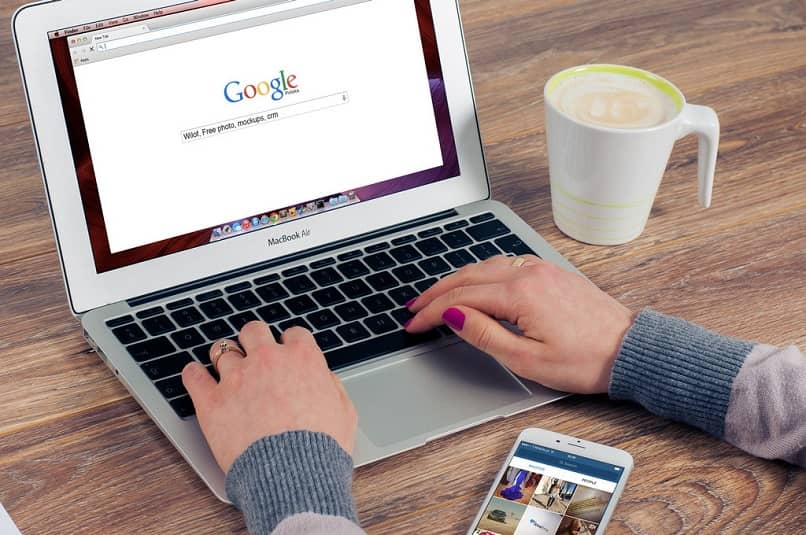Jokaisella käyttöjärjestelmällä on omat erityispiirteensä Mac käyttöjärjestelmä meillä on Finder. Jos haluat tietää, miten tiedostot lajitellaan ja järjestetään kansioihin Mac OS Finderissa, lue meille käytettävissä olevat tiedot.
Järjestetty tietokone on välttämätöntä missä tahansa työtilassa tai jopa henkilökohtaisessa tietokoneessa. Onneksi monilla olemassa olevilla käyttöjärjestelmillä on lukuisia mukautusvaihtoehtoja, eikä Mac OS ole poikkeus.
Jos sinun on mukautettava tietokonettasi, saatat olla kiinnostunut tällaisista opetusohjelmista. Laita MAC-palkki Windows 10: een – Mukauta Windows 10 MAC: ksi, josta löydät Katso miten se tehdään. Lue seuraava opetusohjelma, jos haluat tietää, miten tiedostot järjestetään Mac OS: ssä.
Tiedostojen järjestäminen Mac OS: ssä
Kuten muissakin käyttöjärjestelmissä, myös Apple-käyttöjärjestelmässä meillä on monia mukautusvaihtoehtoja, jotka ovat myös voimassa järjestämään tietokoneellemme olevat tiedostot tehokkaasti.
Finder
Mac OS: n tapauksessa meillä on ns Finder, mikä ei ole muuta kuin vastaava Windows Explorer ja muut alustat. Finderin kautta pääsemme järjestelmämme useisiin kansioihin ja tiedostoihin.
Kuten muillakin alustoilla, Finder tarjoaa meille erilaisia tapoja muokkaa sitä, kuten Mac-käyttöjärjestelmän Finderin yläpalkin mukauttaminen ja kaikkien tietokoneellesi tallennettujen tiedostojen järjestäminen. Jos haluat pitää kaiken puhtaana ja järjestyksessä, sinun on määritettävä Finder.
Kuinka lajitella ja järjestää tiedostoja kansioihin Mac OS Finderissa
On olemassa useita määritysvaihtoehtoja, joita voimme käyttää Mac OS: ssä tiedostojemme järjestämiseen järjestelmässämme. Organisaatio riippuu jokaisesta, siksi sinä me opetamme mitä kukin näistä vaihtoehdoista tarkoittaa, mutta ensin sinun on tiedettävä, miten nämä asetukset annetaan.
Käytä Finderin organisaatioasetuksia
- Ensimmäinen asia, jonka sinun pitäisi tehdä, on avata Finder, siirry tähän alempi vasen alue ja napsauta Finder-kuvaketta. Kun painat sovellusta, selain näkyy ruudulla.
- Määritä ja järjestä tiedostosi siirtymällä näytön nimen yläpuolelle olevaan välilehteen ja napsauttamalla sitä.
- Lähes tämän ikkunan tarjoaman vaihtoehtoluettelon lopussa löydät Näytä näyttövaihtoehdot. Kun napsautat tätä vaihtoehtoa, kaikki mitä voit muokata Finderissa, tulee näkyviin.
Löydät seuraavat ehdot tiedostojen lajittelemiseksi
- Muutospäivä
- Luomispäivä
- Viimeinen avaamispäivä
- Lisäyspäivämäärä
- Koko
- Luokka
- Versio
- Kommentit
- Tarrat
Kun otat nämä vaihtoehdot käyttöön, ne eivät enää näy Finderissa. Järjestä kaikki tiedot mielesi mukaan.
Kuvakekoot ja tekstin koko
Edellä mainittujen lisäksi huomaat myös muutoksen Mac OS: n työpöydän kuvakkeissa, koska niiden koko muuttuu aivan kuten teksti. Voit muuttaa niitä mielesi mukaan, jos sinun on vaikea nähdä kuvakkeet tai sanat, saattaa olla järkevää nostaa kokoa hieman.
Ryhmittely ja lajittelu
Vaihtoehtoja on myös läsnä Ryhmittele Y Lajitella jonkun mukaan. Ryhmittelyn tapauksessa, jos otat tämän vaihtoehdon käyttöön, tiedostot ryhmitellään määrittämiesi ehtojen, kuten tyypin tai koon mukaan.
Lajittelun tapauksessa periaate on samanlainen, vain että niitä ei ryhmitellä, vain tiedostot, jotka täyttävät vakiintuneet kriteerit, näkyvät ensin. Suosittelemme ottamaan käyttöön vain tilausvaihtoehdon valitsemalla kriteeri, joka näyttää sinulle parhaiten.
Edelliset kohdat edustavat suurinta osaa vaihtoehdoista, jotka meillä on käytössämme Mac OS Finder. Tietäen nämä tekijät pystyt järjestämään tiedostot sinulle sopivimmalla tavalla.